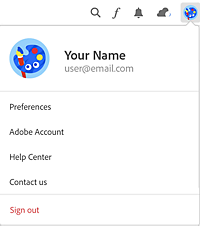Para fazer logoff da Creative Cloud para desktop, clique no ícone do seu perfil e escolha Fazer logoff.
- Guia do usuário do Adobe Fonts
- Introdução
- Licenciamento de fontes
- Fontes adicionadas do Adobe Fonts
- Fontes da web do Adobe Fonts
- Creative Cloud para clientes corporativos
- Fontes removidas
- Por que essas fontes não estão incluídas na minha assinatura da Creative Cloud?
- Por que estou sendo solicitado a comprar uma licença para fontes no Adobe Fonts?
- Adobe Fonts não disponível para Adobe IDs registradas na China
- Obter e usar fontes
- Usar o Adobe Fonts em aplicativos da Creative Cloud
- Gerenciar suas fontes
- Encontrar fontes de imagens
- Resolver problemas de fontes ausentes em aplicativos de desktop
- Usar fontes no InDesign
- Fontes e tipografia
- Usar fontes da Web em documentos HTML5 Canvas
- Usar fontes no InCopy
- Usar fontes da Web no Muse
- Empacotar arquivos de fonte
- Guia de solução de problemas: adição de fontes
- As fontes adicionadas não estão aparecendo no menu de fontes
- “Não foi possível adicionar uma ou mais fontes” ou “Uma fonte com este nome já está instalada”
- O que ocorre quando uma fonte que estou usando é atualizada pelo fornecedor?
- Ocultar fontes em programas da Adobe
- Web design e desenvolvimento
- Adicionar fontes ao seu site
- Guia de solução de problemas: adicionar fontes a um site
- Solução de problemas de fontes
- Usar fontes da Web em emails ou informativos HTML
- Usar fontes da Web em páginas aceleradas para dispositivos móveis (AMP)
- Seletores CSS
- Personalizar o desempenho das fontes da Web com configurações de exibição de fontes
- Códigos incorporados
- Subdivisão dinâmica e serviço de fontes da Web
- Eventos de fonte
- Por que minhas fontes da Web são de use.typekit.net?
- O site não consegue se conectar a use.typekit.net
- Usar fontes da Web com o CodePen
- Suporte a navegador e sistema operacional
- Domínios
- Usar fontes da Web no desenvolvimento local
- Política de segurança de conteúdo
- Imprimir fontes da Web
- Idiomas compatíveis e recursos OpenType
- Tecnologia de fontes
A adição e a remoção de fontes podem falhar devido a uma interrupção na conexão de rede ou a um conflito com as fontes instaladas localmente.
Esta página oferece etapas de solução de problemas para erros de instalação de fontes no aplicativo de desktop da Creative Cloud.
Mensagem de erro: “Esse erro pode ter ocorrido devido a uma interrupção da rede”
Se uma fonte não for adicionada devido a um problema de rede, uma mensagem de erro será exibida: “Esse erro pode ter ocorrido devido a uma interrupção da rede”.


Confirme sua conexão com a Internet usando estas etapas:
- Ative o Wi-Fi no dispositivo ou selecione uma rede à qual se conectar
- Clique no ícone Repetir ao lado do nome da fonte ou do estilo da fonte
-
-
Saia da Creative Cloud para desktop.
-
Reinicie o computador.
-
Inicie a Creative Cloud para desktop.
-
Faça logon novamente na Creative Cloud.
Se essas etapas não resolverem o problema, consulte nosso guia de solução de problemas de fontes ou entre em contato com o Atendimento ao cliente do Adobe para obter ajuda.
Mensagem de erro: “Uma fonte com o mesmo nome já foi instalada”
Se você tentar adicionar uma fonte que já está instalada no computador, uma mensagem de erro será exibida: “Uma fonte com o mesmo nome já foi instalada”.


A versão disponível através do Adobe Fonts pode ser mais recente do que a versão que você instalou. Para substituir a versão em seu computador, primeiro desinstale a versão local de seu software de gerenciamento de fontes ou a ferramenta de fontes incorporada no sistema operacional.
- No macOS, o gerenciador de fontes padrão é o Catálogo de Fontes. Realce o nome da fonte e, a seguir, escolha Editar > Desativar família [fonte].
- No Windows, abra o Painel de Controle e clique em Fontes. Copie a pasta Fonts para outro local para criar um backup e, a seguir, exclua a mesma do diretório Fonts. Finalmente, efetue o logout de sua conta do Windows e, a seguir, efetue o login para atualizar o menu de fontes do sistema.
Depois, clique no botão Tentar novamente para tentar adicionar as fontes novamente.
Usar o InDesign para localizar fontes instaladas
Se tiver o InDesign instalado, você pode usá-lo para encontrar onde a fonte está instalada no computador:
-
Abra um novo documento no InDesign.
-
Escolha Tipo > Fonte > [fonte desejada] e desenhe uma caixa de texto.
-
Selecione Tipo > Localizar fonte.
-
Na janela Localizar fonte, clique no nome da fonte na lista Informações da fonte e clique em Mais informações. A linha Caminho mostra onde o arquivo de fonte está instalado no computador.


- Ocasionalmente, duas fontes compartilham um nome PostScript interno, mas têm nomes ligeiramente diferentes visíveis para o usuário. Procure por uma fonte similar caso você não tenha a fonte exata instalada.
- Se a fonte não estiver listada no software de gerenciamento de fontes, procure o nome da fonte no computador. Ela pode estar instalada em uma pasta local, como a pasta Fontes do InDesign.